Microsoft Outlook ir stabils lietojumprogrammu. Tomēr dažreiz tas var parādīt kādu kļūdu ziņojumus. Piemēram, Outlook PST nevar atvērt, ir izplatīta kļūda, ziņojums, MS Outlook ražo, kad tiek veikts mēģinājums atvērt PST failu, kas ir bojāts. Šis ziņojums norāda, ka perspektīvas nevar atvērt PST failu, jo tas vairs nav stabila, un daži no tās elementiem ir bojāti. Ja redzat šo ziņojumu, tad jums ir jāmēģina labot korumpēti PST failu , cik drīz vien iespējams, vai jūs turēt uz saņemt kļūdas ziņojumu, ka Outlook datu failu nevar atvērt.
- 1.daļa: Kā Remonts Outlook datu fails nevar atvērt (.pst)
- 2.daļa: Kā Remonts korumpēti Outlook PST failu
1.daļa: Kā Remonts Outlook datu fails nevar atvērt (.pst)
Ja Outlook datu fails nevar atvērt, tad noteikti ir dažas problēmas ar to. Scanpst.exe, kas ir pazīstama arī kā iesūtnes labošanas rīku var izmantot, lai diagnosticētu un remonta šos datu faila jautājumus. Šis rīks ir gatavojas, lai uzzinātu, kāpēc Outlook nevar atvērt PST failu un pārbaudīt perspektīvas datu failus, kas saglabāti uz jūsu sistēmas.
1. solis veikt vienu no šādiem pasākumiem pēc iziešanas Outlook:
- Dodieties uz C: \ Program Files.
- vai
- Dodieties uz C: \ Program Files (x86).
2 Step Key-in scanpst.exe meklēšanas lodziņā.
Piezīme: Meklējiet scanpst.exe gan mapes, kas minēts pirmajā solī. Atkarībā no Outlook versiju jūs izmantojat, atrast savu ceļu uz kādu no šīm mapēm.
- Outlook 2016: C: \ Program Files (x86) \ Microsoft Office \ saknes \ Office16
- Outlook 2013: C: \ Program Files (x86) \ Microsoft Office \ Office15
- Outlook 2010: C: \ Program Files (x86) \ Microsoft Office \ Office14
- Outlook 2007: C: \ Program Files (x86) \ Microsoft Office \ Office12
Step 3 palaišanas scanpst.exe.
4. Solis Jūs redzēsiet lodziņu ar nosaukumu "Ievadiet faila nosaukumu, kuru vēlaties skenēt." Jūs varat vai nu izvēlēties Pārlūkot iespēju izvēlēties failu vai tieši ievadiet .pst faila nosaukumu, ko vēlaties jāizskata rīks.
Step 5 Lai sāktu skenēšanu, noklikšķiniet uz "Start".
Piezīme: Kamēr skenēšana notiek, jaunu log fails ir radīts pēc noklusējuma. Jūs varat izvēlēties, lai izmantotu pašreizējo log failu pievienojot rezultātus vai pārtraukt izveidot jauno log failu, noklikšķinot uz Opcijas un izvēloties "nevar izveidot log failu" opciju.
6. solis Izvēlieties labošanas pogu, lai sāktu remontu par kļūdu, ja skenēšanas atklāj problēmas .pst failā.
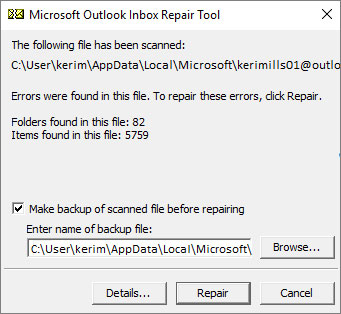
Piezīme: Kamēr remonta process notiek, rezerves fails tiek radīts ar skenēšanas. Atrašanās vietas vai noklusējuma nosaukums šo backup failu var mainīt ievadot kādu citu vārdu lodziņu "Enter nosaukumu backup failu." Jūs varat izvēlēties citu backup failu, izmantojot Pārlūkot iespēju, kā labi.
Step 7 Launch Outlook, izmantojot kontu, kas ir saistīts ar izremontēto Outlook PST failu, pēc pabeigšanas remonta procesu.
2.daļa: Kā Remonts korumpēti Outlook PST failu
Ja jūsu mēģinājumi remonts Outlook PST nevar atvērt, izmantojot iepriekš minēto metodi, nav izdevies, tad jums nāksies izmantot trešās puses PST remonts rīks. Lai gan ir vairāki šādi instrumenti, kas pieejami internetā, vairums no tiem ir spējīgi droši remonts Outlook PST failus. Vienīgais programmatūru, kas var izlabot Outlook PST nevar atvērt efektīvā veidā ir Outlook PST Remonts .

- Atjauno visas pastkastes komponentes ietvaros failiem, piemēram, e-pastu, pielikumi, kontaktus, kalendāra ierakstus, žurnāli, piezīmes, uc
- Atgūst nejauši svītrots e-pastus, kas tika šķīstīts kļūdas vai zaudēti neplānotu sistēmas formatējumu
- Ļauj ietaupīt atgūt pastus EML, MSG, RTF, HTML, un PDF formātā
- Atbalsta remonts šifrēta un aizsargāta ar paroli PST failus
- Ļauj organizēt skenētos e-pastus, izmantojot dažādus kritērijus, piemēram, "datums", "No", "Lai", "Tēma", "tips", "pielikumā", un "nozīme"
- Remonts korumpēti Outlook fails izveidots MS Outlook 2016, 2013, 2010, 2007, 2003, 2002 (XP), un 2000 un MS Office 2016, 2013, 2010 (64 bitu versija), 2007. un 2003. gadā; Atbalsta Windows 10, 8, 7, Vista.
Šeit ir soli pa solim instrukcija ceļvedis, kas parādīs lietotājiem Outlook PST Remonts , kā remonts Outlook PST nevar atvērt.
Solis 1 Uzsākt Outlook PST failu remonta rīku, un meklēt corrrupt PST failus no vietējā diska.

Step 2 Noklikšķiniet uz pogas "Atrast Outlook File", izvēlieties disku, kas satur bojātu Outlook PST failu un pēc tam noklikšķiniet uz "meklēt In" pogu.

Solis 3 Izvēlieties vairākus PST failus, lai skenētu un sākt remontu procesu.

4. Lai priekšskatītu remontēt Outlook PST failu. Veiciet dubultklikšķi uz preces, kas atrodas uz ģimenes koku, kas atrodas uz ekrāna kreisajā pusē.

Lai importētu PST failu, kas jums ir remontētas, jums būs rīkojieties šādi.
Kā importēt PST failu
- Rezultāts pogas Sākt.
- Atrodiet savu ceļu uz Control Panel.
- Atrast iespēja apskatīt 32-bitu vadības panelis objektus un divreiz uzklikšķiniet uz tā.
- Pēc tam noklikšķiniet uz "vēstules".
- Tagad hit pogu "Data Files".
- Uzklikšķiniet uz pogas "Uzstādīt kā noklusējuma" pēc izvēles atgūt PST failu, ja jūs varat redzēt, tas uzskaitīti tur.
- Uzsākt Outlook pēc slēgšanas leju visu.
- Pievienojiet remontēt PST failu, izmantojot Add opciju, ja jūs nevarat redzēt to uzskaitīti datu failus.
- Sekojiet soļu skaits 6 pabeidzot pievienošanu remontēt PST failu.
Apkopojot to uz augšu, ja jūs saskaras kļūdas ziņojumu Outlook PST nevar atvērt, tad jums ir dažas pieejamās metodes, lai noteiktu to. Jūs varat izmantot Scanpst labošanas Outlook PST failu vai iet uz trešās puses PST failu remonta rīku , piemēram, Outlook PST Remonts.
PST remonts
- PST labošanas rīks +
- Kā Remonts PST +
- Kā atgūt PST +






